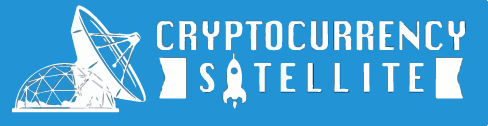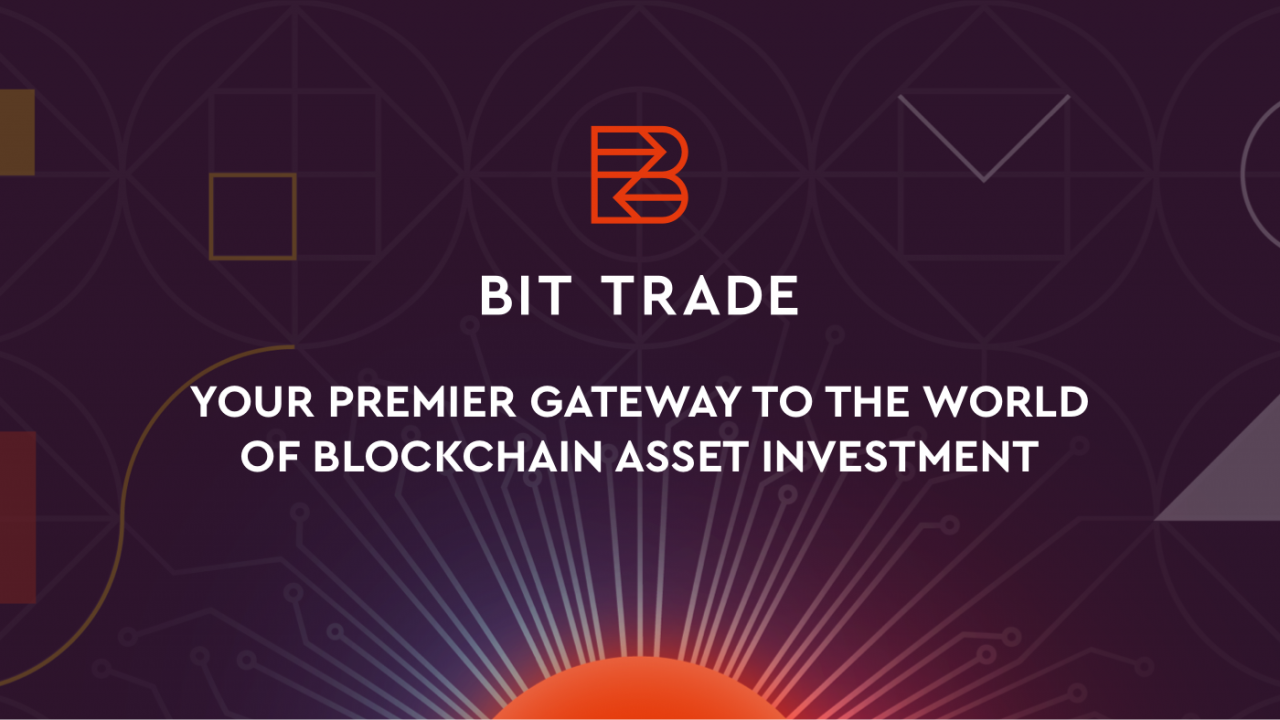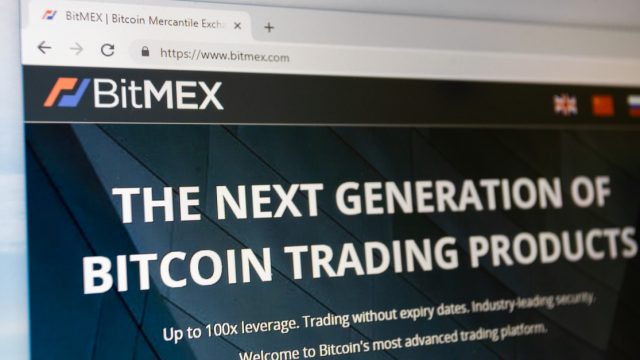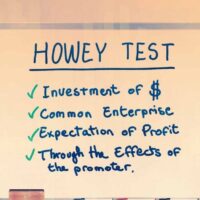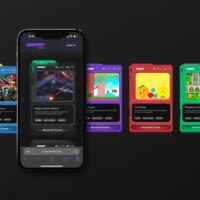TradingView社のチャートを利用
BitTrade(ビットトレード)の取引チャートは、FX・株・仮想通貨など幅広い金融商品と取り扱っているTradingView社のチャートを利用しています。
取引板や注文画面の配置も含めて他の取引所の取引画面と似ていると感じる人もいるでしょう。
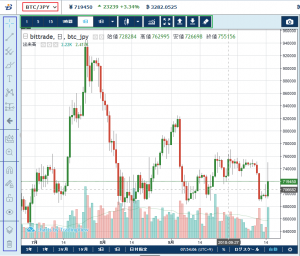
まずチャートの見方ですが相場が高騰した場合は緑、下落した場合は赤と色分けされています。
値動きの幅が分かりにくい場合は、下のバーを比較することで値動きの大きさを比較することができ、この画像の場合は高騰した時の色は緑、下落した時の色は赤です。
チャートの時間軸を変更したり、インジケーターを追加したりする場合には、画像青枠のサイドメニューや画像緑枠のタブから設定を変えることが出来、チャートを表示させる銘柄を変更したい場合は、画像赤枠で変更可能です。
また画像ではローソク足と呼ばれる表示方法で相場の動きを表現しており、ローソク足の特徴は、チャート上で表示している時間帯の始値・終値・最高値・最安値全てを一括して表現できることです。
しかし始値と終値だけを注目したい場合には、ラインなど他の方法でチャートを切り替えることも可能です。
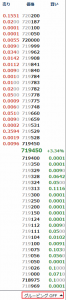
BitTrade(ビットトレード)の取引板は、画像のように売りと買いを同時に表示しています。
縦に長くなっていますが、上半分が売り注文で下半分が買い注文と分けられています。
中央の緑文字に近いほど安い売り注文、あるいは買い売り注文になります。
逆に離れていくほど高い売り注文、あるいは安い買い注文を意味します。
取引板の注文が多すぎると感じた場合には、画像赤枠部分のグルーピング機能を使うと見やすくなります。
グルーピング機能とは、ある程度の幅の注文を一括でまとめて表示する機能で、グルーピング機能をONにすると価格だけではなく、数量も合計して表示されることになります。
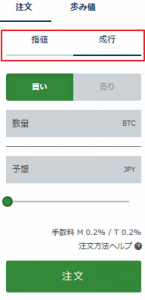
実際に仮想通貨の取引を行うためには、画像のような注文画面を操作することになります。
この注文画面で注意するところは、画像赤枠部分にある指値と成行という2種類の注文方法です。
指値注文とは価格と数量の両方を入力して注文する方法です。
一方で成行注文では価格を指定せずに取引したい数量だけを注文するという方法になります。
実際に注文する時には、紺色のバーが指値の下にあるのか成行の下にあるのか確認しましょう。
ちなみにこの画像では成行の下にバーが来ている状態です。
指値注文か成行注文かの確認、価格や数量の入力まで終了したら最後に注文をクリックします。
以上で取引は完了となります。